iCloud Deposu Dolu, Nasıl Yönetilir?
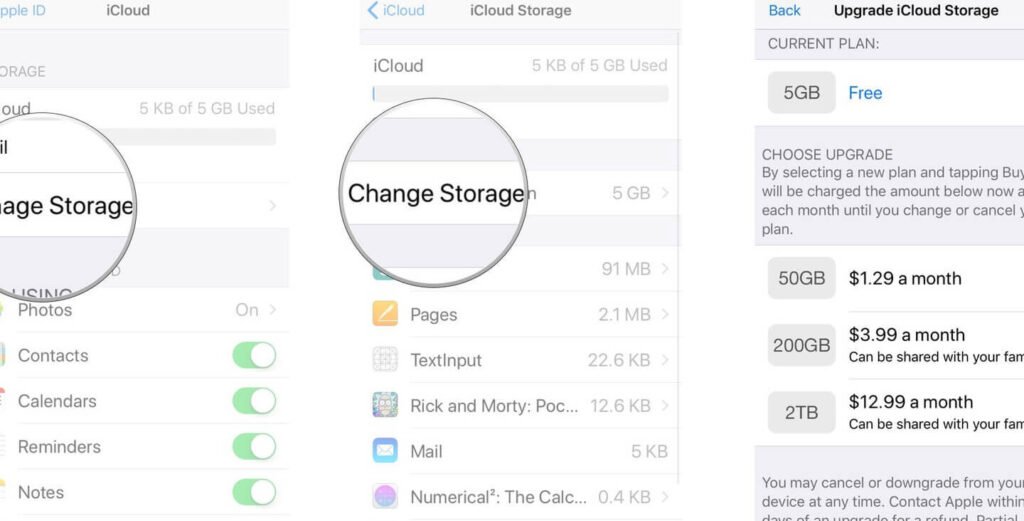
Değerli iCloud kullanıcıları,
iCloud Depolama alanınızın dolduğundan endişeleniyor musunuz? Panik yapmayın, bu yaygın bir problemdir ve onu yönetmek için adımlar atabilirsiniz. Bu makalede, iCloud Depolama alanınızı nasıl yöneteceğinizi ve dolu iCloud'u nasıl boşaltacağınızı ayrıntılı bir şekilde inceleyeceğiz. İster yer açmaya çalışıyor olun ister iCloud'unuzun daha verimli çalışmasını sağlamak istiyor olun, bu kılavuz ihtiyacınız olan tüm bilgilere sahiptir.
Dolu iCloud Depolama Alanınızı Nasıl Yönetirsiniz?
İCloud depolama alanınız doluysa, yeni fotoğraf, video ve diğer verileri cihazlarınıza kaydedemeyebilirsiniz. Bu, cihazınızı güncelleme veya yedekleme konusunda da sorunlara neden olabilir. Neyse ki, depolama alanınızı yönetmek ve daha fazla alan açmak için yapabileceğiniz birkaç şey var.
1. İCloud Depolama Planınızı Yükseltin
İCloud depolama alanınızı yönetmenin en kolay yolu, daha fazla depolama alanı satın almaktır. Apple, aylık abonelik olarak 50 GB, 200 GB ve 2 TB depolama alanı sunmaktadır.
2. Kullanılmayan Verileri Silin
İCloud'da en fazla yer kaplayan veriler genellikle yedeklemeler, fotoğraflar ve videolardır. iCloud depolama alanınızı yönetmek için kullanılmayan verileri silmeniz gerekebilir.
Yedeklemeleri Silme: Cihazınızın bir yedeğini iCloud'a kaydetmiş olabilirsiniz. Cihazınızı yedeklemeyi durdurup eski yedeklemeleri silerek depolama alanınızı geri kazanabilirsiniz.
Fotoğraf ve Videoları Silme: Fotoğraflar ve videolar iCloud'da en fazla yer kaplayan veriler arasındadır. En sevdiğiniz fotoğraf ve videoları bilgisayarınıza kaydedip iCloud'daki kopyalarını silebilirsiniz. Ayrıca, iCloud Fotoğrafları'ndaki eski fotoğrafları ve videoları da silebilirsiniz.
İCloud Drive'ı Temizleme: iCloud Drive'da önemli olmayan dosyaları silebilirsiniz. Örneğin, geçici dosyaları veya kullanmadığınız belgeleri silmeyi deneyebilirsiniz.
Diğer Verileri Silme: iCloud'da yer kaplayan diğer veriler arasında, iCloud'da saklanan e-postalar, notlar, kişiler ve takvimler bulunabilir. Kullanmadığınız bazı verileri silebilirsiniz.
3. İCloud Depolama Alanını Optimize Edin
İCloud depolama alanınızı optimize etmek için bazı ayarları yapabilirsiniz:
Otomatik Yedeklemeyi Devre Dışı Bırakın: Cihazınızı otomatik olarak yedeklemek yerine, istediğiniz zaman manuel olarak yedeklemeyi tercih edebilirsiniz.
Fotoğraf ve Videoları Optimize Etme: iCloud Fotoğrafları'nın fotoğraf ve videolarınızı otomatik olarak optimize etmesini sağlayarak, cihazınızda daha az yer kaplamalarını sağlayabilirsiniz.
Yüksek Çözünürlüklü Video Yedeklemelerini Devre Dışı Bırakın: Yüksek çözünürlüklü videolar çok fazla yer kaplayabilir. Yüksek çözünürlüklü video yedeklemelerini devre dışı bırakarak, depolama alanınızı azaltabilirsiniz.
4. Alternatif Depolama Çözümleri Kullanın
İCloud dışında, diğer bulut depolama hizmetlerini de kullanabilirsiniz. Google Drive, Dropbox ve OneDrive gibi hizmetler, iCloud'a benzer özellikler sunmaktadır.
5. iCloud Depolama Alanınızı İzleyin
İCloud depolama alanınızı düzenli olarak kontrol ederek, alanınızın dolu olup olmadığını ve ne kadar yer kapladığını izleyebilirsiniz.
iCloud Deposu Dolu Olduğunda Ne Yapmalı?
iCloud Depolama Alanınızı Nasıl Yönetirsiniz?
iCloud depolama alanınızı yönetmek için yapabileceğiniz birçok şey vardır. Öncelikle, depolama alanınızı neyin tükettiğini anlamak önemlidir. Bunu, iPhone, iPad veya Mac'inizdeki Ayarlar uygulamasında iCloud bölümüne giderek yapabilirsiniz.
Depolama alanınızın çoğunun ne tarafından tüketildiğini gördükten sonra, hangi dosyaları silmeniz gerektiğine karar verebilirsiniz. Örneğin, eski fotoğrafları ve videoları silmeyi veya daha fazla depolama alanı sağlamak için iCloud Drive'daki bazı dosyaları silmeyi düşünebilirsiniz.
iCloud Depolama Alanını Artırmak İçin İpuçları
İşte iCloud depolama alanınızı artırmak için bazı ipuçları:
Eski fotoğrafları ve videoları silin: iPhone, iPad veya Mac'inizdeki Ayarlar uygulamasında Fotos bölümüne giderek eski fotoğrafları ve videoları silebilirsiniz.
iCloud Drive'daki dosyaları silin: iCloud Drive'daki gereksiz dosyaları silerek depolama alanı açabilirsiniz.
Yedekleme ayarlarınızı gözden geçirin: Her şeyin yedeklendiğinden emin olmak için iCloud yedekleme ayarlarınızı gözden geçirin. Gerekirse, daha az verinin yedeklenmesi için ayarları değiştirebilirsiniz.
Yedekleme ayarlarınızı özelleştirin: iCloud ayarlarından hangi verilerin yedeklendiğini seçebilirsiniz. Bu, yedekleme dosyası boyutunu ve depolama alanınızı etkiler.
Daha fazla depolama alanı satın alın: iCloud depolama alanınız hala doluysa, Apple'dan daha fazla depolama alanı satın alabilirsiniz.
iCloud Depolama Alanını Boşaltmak İçin Hızlı İpuçları
İşte iCloud depolama alanınızı hızla boşaltmak için bazı ipuçları:
"Son Kullanılanlar" bölümünü temizleyin: iPhone, iPad veya Mac'inizdeki Ayarlar uygulamasında Genel bölümüne gidip "Son Kullanılanlar" bölümünü temizleyebilirsiniz.
Eski mesajları ve ekleri silin: iPhone veya iPad'inizde, Mesajlar uygulamasında eski mesajları ve ekleri silebilirsiniz.
Yedekleme dosyalarını silin: Bir yedekleme dosyasını silmek için Ayarlar uygulamasına gidip "Genel" bölümünden "iCloud Depolama Alanı" seçeneğine tıklayın. Ardından, silmek istediğiniz yedekleme dosyasını seçin ve "Yedeklemeyi Sil" seçeneğini tıklayın.
iCloud Depolama Alanınızın Dolu Olduğunu Gösteren Belirtiler
İşte iCloud depolama alanınızın dolu olduğunu gösteren bazı belirtiler:
Yeni fotoğraflar veya videolar çekmeye çalıştığınızda "Depolama Alanı Dolu" hatası alıyorsunuz.
iCloud Drive'a yeni dosyalar yüklemeye çalıştığınızda "Depolama Alanı Dolu" hatası alıyorsunuz.
Yedeklemeleriniz iCloud'a kaydedilemiyor.
Yeni uygulamalar indiremiyorsunuz.
Cihazınız yavaş çalışıyor.
iCloud Depolama Alanınızı Yönetmenin Önemi
iCloud depolama alanınızı yönetmek önemlidir çünkü bu, fotoğraflarınızı, videolarınızı, belgelerinizi ve diğer verilerinizi yedeklemenizi sağlar. Ayrıca, yeni uygulamalar indirmenizi ve cihazınızı sorunsuz çalıştırmanızı sağlar.
daha fazla bilgi
iCloud Depolama Alanım Dolu, Nasıl Yönetilir?
iCloud depolama alanınız dolduğunda, yeni fotoğraf, video veya diğer dosyaları yedekleyemeyebilirsiniz. Ayrıca, iCloud Drive'da dosya saklamak veya iCloud'da uygulamaları kullanmak için de yeterince alanınız olmayabilir. Neyse ki, iCloud depolama alanınızı yönetmek ve boşaltmak için yapabileceğiniz birkaç şey var.
iCloud Depolama Alanımı Nasıl Görüntülerim?
iCloud depolama alanınızı görmek ve yönetmek için şunları yapabilirsiniz:
- iPhone, iPad veya iPod touch'ınızda: Ayarlar uygulamasını açın, ardından adınıza dokunun ve iCloud'a dokunun.
- Mac'inizde: Apple menüsünden Sistem Tercihleri'ni seçin, ardından Apple ID'nize tıklayın ve iCloud'a dokunun.
- Windows PC'nizde: iCloud için Windows'u açın, ardından "Depolama" sekmesine tıklayın.
Bu sayfalar, depolama alanınızı kullanan öğeleri gösterir ve depolama planınızı, ekstra depolama alanını nasıl satın alacağınızı ve depolama alanını nasıl boşaltacağınızı öğrenmenizi sağlar.
iCloud Depolama Alanımı Nasıl Boşaltırım?
iCloud depolama alanınızı boşaltmanın birçok yolu vardır:
- iCloud Drive'da daha fazla dosya silin: iCloud Drive'dan gereksiz dosyaları silebilirsiniz.
- Yedekleme ayarlarını değiştirin: Gereksiz yedeklemeleri devre dışı bırakabilirsiniz, örneğin daha eski iPhone'ların yedeklemesini devre dışı bırakın.
- iCloud Fotoğrafları'nı optimize edin: Fotoğraflar için daha az yer kaplayan bir optimize edilmiş sürüm saklayın.
- Uygulama verilerini silin: Kullandığınız uygulamaların iCloud'da yedeklediği verileri kontrol edin.
- Depolama Planınızı yükseltin: Daha fazla depolama alanı satın alabilirsiniz.
iCloud Depolama Alanımı Dolduğunda Ne Olur?
iCloud depolama alanınız dolduğunda, yeni fotoğraf, video veya diğer dosyaları yedekleyemeyebilirsiniz. Ayrıca, iCloud Drive'da dosya saklamak veya iCloud'da uygulamaları kullanmak için de yeterince alanınız olmayabilir.
Eğer iCloud depolama alanınız doluysa, iCloud'dan yedeklemeler ve diğer özellikler çalışmayı durduracaktır. Bu nedenle, iCloud depolama alanınızı düzenli olarak kontrol etmek ve gereksiz dosyaları silmek önemlidir.
iCloud Deposu Dolu, Nasıl Yönetilir? ile benzer diğer makaleleri öğrenmek istiyorsanız Sorunlar kategorisini ziyaret edebilirsiniz.

ilgili gönderiler